I. Gorbāns. Projekta mājas lapas lietojums un saziņa MOODLE vidē (HTML e-grāmata)
| Vietne: | Profesionālajā izglītībā iesaistīto vispārizglītojošo mācību priekšmetu pedagogu kompetences paaugstināšana |
| Kurss: | DatZT003 : MOODLE visiem projekta dalībniekiem : E-mācību kursa veidošana un lietošana MOODLE vidē |
| Grāmata: | I. Gorbāns. Projekta mājas lapas lietojums un saziņa MOODLE vidē (HTML e-grāmata) |
| Drukājis: | Guest user |
| Datums: | pirmdiena, 2025. gada 15. decembris, 03:48 |
Apraksts
I. Gorbāns. Projekta mājas lapas lietojums un saziņa MOODLE vidē (HTML e-grāmata)
Titullapa



Imants Gorbāns
Projekta mājas lapas lietojums un
saziņa MOODLE vidē
(materiāls projekta darba semināram 25.05.2010.)
Materiāls izstrādāts
ESF Darbības programmas 2007. - 2013.gadam „Cilvēkresursi un nodarbinātība”
prioritātes 1.2. „Izglītība un prasmes”
pasākuma 1.2.1.„Profesionālās izglītības un vispārējo prasmju attīstība”
aktivitātes 1.2.1.2. „Vispārējo zināšanu un prasmju uzlabošana”
apakšaktivitātes 1.2.1.1.2. „Profesionālajā izglītībā iesaistīto pedagogu
kompetences paaugstināšana”
Latvijas Universitātes realizētā projekta
„Profesionālajā izglītībā iesaistīto vispārizglītojošo mācību priekšmetu pedagogu
kompetences paaugstināšana”
(Vienošanās Nr.2009/0274/1DP/1.2.1.1.2/09/IPIA/VIAA/003,
LU reģistrācijas Nr.ESS2009/88) īstenošanai.
Rīga, 2010.
1. Projekta mājas lapas lietojums
Projekta MOODLE e-mācību portāls un vienlaikus projekta mājas lapa ir http://profizgl.lu.lv (arī http://www.profizgl.lu.lv). Katrai darba grupai šajā MOODLE vidē ir izveidots atsevišķs e-kurss. E-kursu piekļuves tiesības, ielogojoties ar LU Lanet lietotājvārdiem:
-
darba grupas vadītājam ir pasniedzēja loma (Teacher – ir tiesības kursu veidot, rediģēt),
-
pārējiem grupas dalībniekiem – materiālu autoriem ir pēc grupas vadītāja pieteikuma piešķirta arī pasniedzēja vai nerediģējoša pasniedzēja (Non-editing teacher) loma,
-
grupas dalībniekiem, kas ir tikai kursu pasniedzēji, ir piešķirta nerediģējoša pasniedzēja loma,
-
kursu dalībniekiem – prof. skolu skolotājiem tiks piešķirta klausītāja jeb studenta (Student) loma pēc kursu programmu oficiālas apstiprināšanas neilgi pirms kursu sākuma,
-
Dažos kursos, piemēram, “MOODLE visiem...” kursu grupas vadītājs ir iespējojis viesa jeb ciemiņa (Guest) piekļuvi – bez Lanet lietotājvārda, “MOODLE visiem...” kursā viesim norādīts, ka nepieciešama parole (tā ir: alfa1).
-
Kad grupu veidotie e-kursi būs gatavi, tie visai sabiedrībai būs pieejami viesa statusā bez paroles,
-
projekta dalībniekiem tiek piedāvāta iespēja trenēties e-kursu veidošanā, izmēģināt dažādas MOODLE iespējas, šim nolūkam jāielogojas ar kādu no mācību lietotājiem: macibuXX Parole: macibuXX, kur XX = 01-20.
Katra darba grupa savā e-kursā izvieto materiālus, kas tiks izmantoti skolotāju kursu vadīšanā, kā arī izveido aktivitātes, komunikācijai ar klausītājiem (piemēram, forumi, kalendārs), rezultātu kontrolei (piemēram, uzdevumi, testi) u.c.
Tā kā e-kursu specifika dod iespēju skolotāju kursos ne tikai strādāt plānoto, piemēram, 18 vai 36 akadēmisko stundu apjomā, bet izmantot arī tālmācības metodes, tajā skaitā piedāvāt materiālu klausītāju patstāvīgai lasīšanai un izpētei, tad ir lietderīgi materiālu autoriem veidot ne tikai materiālus tiešai izmantošanai kursu nodarbībās, bet arī papildmateriālus.
Visiem izstrādātajiem un apmaksai iesniegtajiem materiāliem jābūt ievietotiem projekta MOODLE vidē materiāla specifikai atbilstošā failu formātā, piemēram, teksta dokumentiem tas ir PDF un vēlams arī HTML (papildu PDF un HTML formātiem drīkst augšuplādēt arī izejas failus, piemēram, .doc, .odt). Par HTML e-grāmatas vai Web lapu izveidi autorlīguma ietvaros paredzēta papildu samaksa par katru izejas faila lappusi. Materiāls MOODLE vidē jāievieto pirms darba nodošanas- pieņemšanas akta parakstīšanas. Ja materiālu pēc tam modificē (labo kļūdas, papildina), tad izmaiņas veicamas kā HTML, tā PDF formātos, turklāt e-kursā (Faili) jāsaglabā arī materiāla ar aktu nodotās versijas PDF fails.
Šī projekta koncepcijas MOODLE e-mācību lietojums sasaucas ar Latvijas Universitātes pēdējo gadu attīstību un stratēģiju: LU Senāta 30.11.2009. lēmumu Nr. 296 par pāreju uz „Studiju kursu pārbaudījumu organizēšanas kārtību LU” un rektora rīkojumu no 22.01.2010. par "Studiju kursu pārbaudījumu organizēšanas kārtības LU "ieviešanu, un pāreju uz studiju rezultātu vērtēšanu LU centralizētajā sekmju reģistrēšanas sistēmā (MOODLE vidē), kas ar nākamo akadēmisko gadu jārealizē visās LU fakultātēs un nosaka, ka studiju kursi jāsagatavo, lai studiju kursa apguves vērtējumu aprēķina LU centralizētajā sekmju reģistrēšanas sistēmā (LUIS + MOODLE) pēc kursa aprakstā noteiktā algoritma. Visās fakultātēs, kas pieslēdzas šai inovācijai pēdējās, tas jārealizē ar 2011. gada pavasara semestri. Tātad, atbildīgi apzinoties nākotnē nepieciešamās kompetences, varam šo projektu izmantot savu MOODLE zināšanu, prasmju un iemaņu atsvaidzināšanai un paaugstināšanai.
Projekta dalībnieki varēs saņemt telefonisku atbalstu, konsultācijas pa LU IT departamenta palīdzības dienesta tālruni 67034714 un e-pastu itserviss@lu.lv, kā arī joprojām var rakstīt projekta vadītājas asistentam IKT jautājumos Doc. Imantam Gorbānam uz imants.gorbans@lu.lv un MOODLE servera administratoram Arnim Voitkānam uz arnis.voitkans@lu.lv.
2. Saziņa MOODLE vidē
Saziņa jeb komunikācija MOODLE vidē ir būtiska e-mācību komponente, bez kuras tiek lielā mērā zaudēta e-mācību jēga, tās aizvietojot ar vienkāršāku risinājumu – e-grāmatu lasīšanu. E-mācību atslēgas vārds ir interaktivitāte, un tā izpaužas kā saziņā starp pasniedzēju un studentiem, tā starp studentiem savā starpā, kā arī interaktivitāte ir testos, darbu nodošanā, viki, multimediju lietojumā u.c.
Profils un ziņas
-
Jaunajam MOODLE lietotājam kādā no pirmajām ielogošanās reizēm ir jāaizpilda sava profila informācija, vēlams augšuplādēt arī savu fotoattēlu. LU MOODLE sistēmās nav iespējams mainīt profila e-pastu, tādēļ jāpierod šī projekta vajadzībām lasīt Lanet e-pastu (UTF-8 fontos: https://luis.lanet.lv:44/horde/imp/login.php?new_lang=lv_LV, https://email.lu.lv/, vecā sistēma: https://webmail.lanet.lv/horde/imp/login.php?new_lang=lv_LV). LU Lanet e-pastā ir iespēja veikt konfigurāciju saņemto vēstuļu pārsūtīšanai uz citu e-pastu, tomēr nopietnās organizācijās ir standarts darbam izmantot darba e-pastu un privātai saziņai – citu, privātu e-pastu, tos nejaucot kopā.
-
Kursa Personas/ Dalībnieki sarakstā, klikšķinot uz kolēģa vai klausītāja vārda un uzvārda vienuma, atveras šīs personas profils. Tā apakšējā kreisajā stūrī var spiest “Nosūtīt ziņu” un līdz ar to uzsākt teksta režīma čatu jeb tērzēšanu ar dalībnieku (ziņas kopija tiks nosūtīta uz dalībnieka e-pastu).
-
Lietotāja MOODLE profilā ir podziņa “Ziņas”, tajā var apskatīt uzkrājušās saņemtās īsās ziņas.
-
Tomēr tērzēšanas būtība ir savstarpēja saruna, dalībniekiem atrodoties vienlaikus tiešsaistē – sinhronā saziņa. E-kursā ir iespējams pievienot aktivitāti “Tērzēšana” (skat. 1. att.), kas izveido tērzēšanas virtuālo telpu, var norādīt konkrētu sesijas laiku, bet MOODLE neierobežo piekļuvi tērzēšana balstoties uz norādītajiem sesijas laikiem. MOODLE kalendārā automātiski tiek pievienoti ieraksti, kas atgādina par plānotajiem sesiju laikiem.
-
Tērzēšana noklusēti ir visu kursa dalībnieku kopēja sarakste, bet, ja e-kursam ir iespējots grupu režīms, ir iespējams izspīdināt arī tērzēšanu grupu režīmā.
-
Tērzēšanu var izmantot attālinātai pasniedzēja atbildēm uz studentu jautājumiem, darba grupas dalībnieku īsai ideju apmaiņai. Tomēr garākām sarunām piemērotākas ir videokonferences ar, piemēram, Skype (www.skype.com), Google Chat, Windows Live Messenger, iVisit (8 cilvēku videosaruna, www.ivisit.com/)u.c.
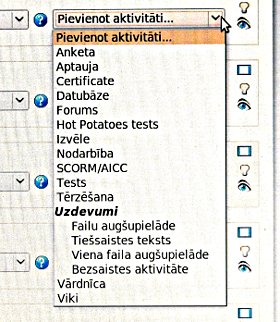
1. att. Aktivitāšu pievienošana.
Forumi
Kursa rediģēšanas režīmā aktivitātes katrai tēmai var pievienot no tēmā redzamās labās nolaižamās izvēlnes. Lai pievienotu tēmai forumu, izvēlamies “Forums” un iestatījumu lapā veicam konfigurāciju. Studentu ierakstus forumos var vērtēt.
Forumus var izmantot gan kā paziņojumu vietu, gan kā diskusiju, tajā skaitā grupu diskusiju platformu kādas tēmas, semināra vai citu jautājumu apspriešanai. Uz paziņojumu forumiem visus kursa dalībniekus var uzspiesti parakstīt, tad viņiem pienāks arī e-pasta ziņojumi ar jaunākajiem foruma ierakstiem, var izvēlēties saņemt vienu e-pastu dienā vai e-pastu par katru jaunumu.
Lai forumā diskusijas notiktu grupās, vispirms kursa iestatījumos ir jāiespējo grupu režīms, jāizveido grupas un jāpievieno kursa klausītāji kādai no grupām; ja foruma iestatījumos būs teikts, ka grupas ir izolētas, tad forumā katras grupas dalībnieki redzēs tikai savas grupas ierakstus (sarunas). Foruma ierakstiem var pievienot pielikumus, tādējādi tā ir lieliska sadarbības, pieredzes apmaiņas aktivitāte.
Forumu var veidot katrā e-kursa tēmā un efektīvi izmantot tēmas apspriešanai. Šī projekta materiālu autori var izmantot forumus, lai kolektīvi apspriestu materiālus (kad e-kurss būs gatavs, autoru apspriešanās forumus vai tikai ziņas tajos parasti vēlams dzēst).
Uzdevumu apspriešana
Ja students nodod, piemēram, eseju vai laboratorijas darba atskaiti kā augšupielādējamu failu, pasniedzējs var atļaut komentārus un apspriest darbu, izliekot vērtējumu vai atgriežot darbu atpakaļ atkārtotai nodošanai.
Citi rīki
Var izmantot MOODLE esošas aptaujas, anketas un visai sarežģīto semināru rīku. Pēc vajadzības MOODLE var pieinstalēt citus rīkus, piemēram, Dimdim FreeWeb Conferencing rīku, failu koplietošanas (sharing), skolotāju apspriežu rīkus, whiteboard u.c., bet katrs papildu rīks prasa servera resursus, ienes jaunus riskus un papildu darbu pie sistēmas atjaunināšanas un uzturēšanas. Jaunu rīku pievienošana ir iespējama, bet ļoti jāapsver un jātestē.
3. Prezentāciju u.c. dokumentu saglabāšana, eksportēšana
-
Microsoft PowerPoint u.c. prezentāciju ir noderīgi saglabāt PDF formātā, tad tā jebkurā datorā attēlosies pareizi neatkarīgi no datorā instalētās biroja programmatūras:
-
Microsoft PowerPoint jebkurā versijā to var izdarīt, ja ir pieinstalēts virtuālais PDF printeris, piemēram, PDFCreator 0.9.9 (instalācija lejuplādējama http://sourceforge.net/projects/pdfcreator/, instalācija ir vienkārša – vednī visam vajag piekrist). Tad failu eksportē uz PDF, ejot File/ Print un izvēloties drukas iekārtu jeb printeri PDFCreator (skat. 2. att.).
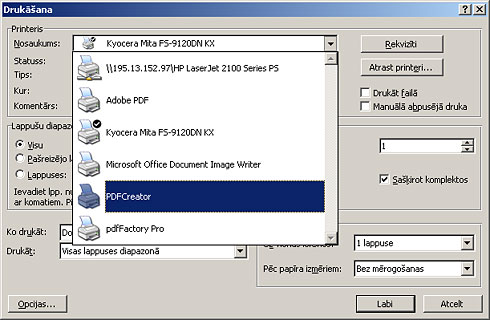 2. attēls. Izvēlamies printeri PDFCreator.
2. attēls. Izvēlamies printeri PDFCreator.
Drukāsanas dialoga logā nospiežam OK, lai drukātu (tikai šoreiz notiks virtuāla izdruka pdf failā, skat. 3.attēlu).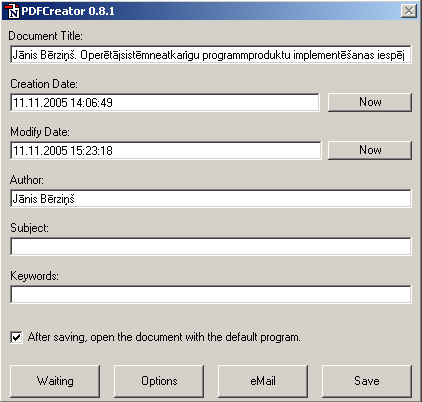 3. attēls. PDFCreator dialoga logā ieraksta faila metainformāciju un spiež Save.
3. attēls. PDFCreator dialoga logā ieraksta faila metainformāciju un spiež Save.
Visbeidzot parastā saglabāšanas dialoga logā norādām faila vietu un nosaukumu. -
Tā kā nelietojam speciālus dokumentu versiju kontroles rīkus, tad ieteicams veikt manuālo versiju kontroli – ik pēc kāda nozīmīga progresa, saglabājam dokumentu jaunā failā, tam galā norādot datumu; ja vienā dienā rada vairākas versijas, tad aiz datuma var likt burtu, piemēram, IGorbans_SeminPiez-20100524b.odt.
-
Ja PowerPoint 2007/2010 instalēšanas laikā norāda instalēt PDF eksportu, tad minētā “trešās puses” papildu programmatūra šim nolūkam nav jāinstalē.
-
Ja lieto OpenOffice.org, tad kā jebkuru OO.o atvērtu dokumentu, arī prezentāciju eksportēt PDF formātā OpenOffice.org Impress ar File/ Export as PDF.
-
PDF formāta prezentāciju demonstrē ar, piemēram, Adobe Acrobat Reader vai Foxit Reader. Demonstrācijā vēlams izmantot pilna ekrāna režīmu (taustiņš F11 vai atbilstoša izvēle zem File/ View), uz nākamo kadru var pāriet kā uz nākamo lappusi (Page Down jeb PgDn taustiņš). No PDF prezentācijas pilnekrāna režīma iziet ar taustiņu Esc vai aizver lietotni ar Alt+F4.
-
Lai prezentāciju ievietotu MOODLE vidē kā HTML lappušu kopumu, to atver OpenOffice.org, klikšķina File/ Export un norāda “HTML dokuments (OpenOffice.org Impress) (.html; .htm)”. Tālāk vednī izvēlas esošo dizainu, tad nākamajā logā standarta HTML formātu un, piemēram, izšķirtspēju 800x600 (pievērš uzmanību arī pārējiem iestatījumiem). Vedņa sākumā līdz ar faila nosaukumu norādītajā mapē OO.o rada daudz dažādu failu, tos visus saarhivē .zip arhīvā, augšuplādē MOODLE, tur atspiež un norāda saiti uz prezentācijas sākuma .html failu.
4. Multimediju iespējas
-
MOODLE jaunākajās versijās ir lieliska daudzās Web 2.0 vidēs populārā attēlu galerija LightBox, tā tiek izmantota arī šī projekta mājas lapas sākumlapā konferences un semināru attēlu publicēšanai un var tik ievietota jebkurā e-kursā (skat. pilno MOODLE aprakstu “MOODLE visiem...” 3. tēmā: http://profizgl.lu.lv/mod/resource/view.php?id=146).
-
Video vislabāk (atskaņošanai nav nepieciešama speciāla programmatūra un kodeki, pietiek ar pārlūkprogrammas standarta Flash spraudni) ievietot kā Flash video .flv failu, norādot saiti uz failu (kursa rediģēšanas režimā pievienojam aktivitāti “saite uz failu vai tīmekļa lapu” un izvēlamies augšuplādēt .flv failu), tad MOODLE un pārlūkprogramma to automātiski atpazīs un atvērs skatīšanās logā kā YouTube video. Flash video .flv failus var veidot no .avi, .wmv, .asf, .mov, .mpg, .div, .3gp Microsoft Windows vidē ar, piemēram, Macromedia Flash 8, Flash CS3 (File/ Import/ Import Video, iziet vedni un tiek radīti 2 faili: .flv un .swf), Flix Pro, Riva FLV Encoder, Sorenson Squeeze, Adobe After Effects u.c., bet Linux vidē ar Pitivi video redaktoru (Ubuntu 10.04 LTS tas ir noklusēti iekļauts).
-
Ir atļauts arī veidot tīmekļa (Web) lappusi un tajā koda režimā (poga “< >”) ielikt kodu parasta video atskaņošanai, paļaujoties, ka kliesnta pārlūkprogrammai būs atbilstošs spraudnis un tam atbilstošs atskaņotāja kodeks, HTML koda piemērs:
<div><embed src="https://profizgl.lu.lv/pluginfile.php/1423/mod_book/chapter/327/IGorbans/examen.avi" border="1" height="167" width="160"></div> -
Var paredzēt video tiešraidi, ieliekot lapā saiti uz http://www.lu.lv/tiesraide/, ja pirms tam veikts atbilstošs organizatoriskais darbs.
-
Lielus (daudziem desmitiem un simtiem MB) video failus var iekļaut kursā, veidojot video straumēšanu (streaming) no speciāla servera. Šim nolūkam jāsazinās ar serveru administratoriem.
5. Testu veidošanas soļi
Testi ir viens no MOODLE visveiksmīgākajiem risinājumiem. Testus var veidot, vispirms izveidojot jautājumu datu bāzi, bet var arī veidot to reizē ar testu:
-
no aktivitātēm izvēlamies pielikt testu (protams, kursa rediģēšanas režīmā),
-
saliekam testa pamatiestatījumus; te svarīgi apdomāt testa liberālismu, lai students reālu eksāmena testu nevar atkārtoti mēģināt vairākas reizes un tam nav iespējots adaptīvais režīms, arī pareizās atbildes studentam jāieķeksē redzēt tikai pēc testa slēgšanas; savukārt paškontroles testam šie ieregulējumi būs citi,
-
izvēlamies testa noklusējuma jautājumu kategoriju (vai veidojam jaunu),
-
savadām datubāzē (jautājumu bankā) testa uzdevumus ar atbildēm un norādītu pareizo atbildi,
-
visbeidzot pievienojam uzdevumus no datu bāzes konkrētajam testam.
-
skat. Vairāk par testu veidošanu pilnajā MOODLE aprakstā e-kursa “MOODLE visiem...” 3. tēmā: http://profizgl.lu.lv/mod/resource/view.php?id=146.
6. Jēdziens par Viki
MOODLE e-kursā visi rediģēt tiesīgie pasniedzēji var vienādi labot visus kursa materiālus un ieregulējumus. Dažreiz ir vajadzība veidot materiālu, kurā izmaiņām ir zināms to veicējs, šim nolūkam var noderēt viki (Wiki) rīks.
Radošu un ilglaicīgi nozīmīgu darbu!
Dr. sc. administr., Doc. Imants Gorbāns
imants.gorbans@lu.lv